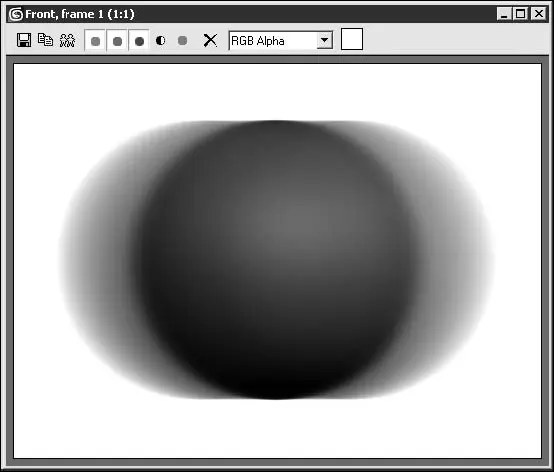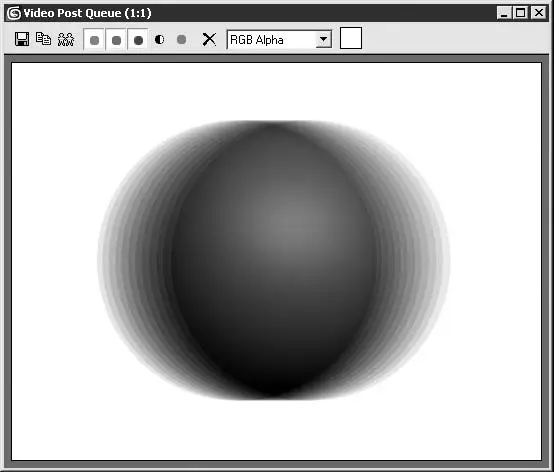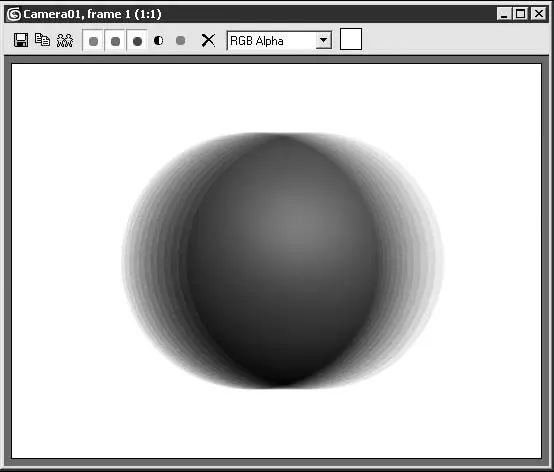■ Размытие не учитывает перекрывающиеся объекты, поэтому появляются «провалы» в визуализированном изображении.
■ Объекты с измененной топологией не размываются. К ним относятся NURBS-объекты или объекты, к которым применена карта Displacement (Смещение).
■ Image Motion Blur (Размытие картинки в движении) не отображается в отражениях, которые воспринимают только реальные объекты. Это значит, что если, например, мимо витрины магазина (в трехмерной сцене) будет проноситься машина, то в витрине не будет видно размытия этой машины, а окажется только четкое ее отражение, несмотря на то что с помощью Image Motion Blur (Размытие картинки в движении) вы получите размытие самой машины.
Чтобы размыть картинку в движении, сделайте следующее.
1. Щелкните на объекте правой кнопкой мыши, в появившемся контекстном меню выберите строку Object Properties (Свойства объекта). В области Motion Blur (Размытие движения) появившегося окна Object Properties (Свойства объекта) установите переключатель в положение Image (Изображение).
ПРИМЕЧАНИЕ
Обратите внимание на то, что вы не можете для одного объекта включить одновременно параметр Object (Объект) и Image (Изображение). При необходимости можно произвести повторную визуализацию отдельного слоя для последующего использования в Video Post (Видеомонтаж) или программах постобработки.
2. Откройте окно Render Scene (Визуализация сцены), нажав клавишу F10. В области Image Motion Blur (Размытие картинки в движении) свитка Default Scanline Renderer вкладки Renderer (Визуализатор) установите флажок Apply (Применить).
Motion Blur Rendering Effect (Размытие картинки как эффект визуализации)
Motion Blur Rendering Effect (Размытие картинки как эффект визуализации), как и Image Motion Blur (Размытие картинки в движении), базируется на использовании свойств реальной камеры и имеет аналогичный результат визуализированного кадра (рис. 6.8).
Для использования этого способа размытия сделайте следующее.
1. Щелкните на объекте правой кнопкой мыши, в появившемся контекстном меню выберите строку Object Properties (Свойства объекта). В области Motion Blur (Размытие движения) появившегося окна Object Properties (Свойства объекта) установите переключатель в положение Image (Изображение).
2. Откройте окно Environment and Effects (Окружающая среда и эффекты), выполнив команду Rendering ► Effects (Визуализация ► Эффекты). Щелкните на кнопке Add (Добавить) и выберите строку Motion Blur (Размытие движения).
Scene Motion Blur (Размытие сцены в движении)
Scene Motion Blur (Размытие сцены в движении) – относительно «дешевый» способ получения размытого изображения с использованием модуля Video Post (Видеомонтаж). В данном случае при визуализации создается след позади всех движущихся объектов сцены. Это получается при помощи многопроходной визуализации в промежутке между двумя соседними кадрами, которые затем объединяются в одном кадре (рис. 6.9).
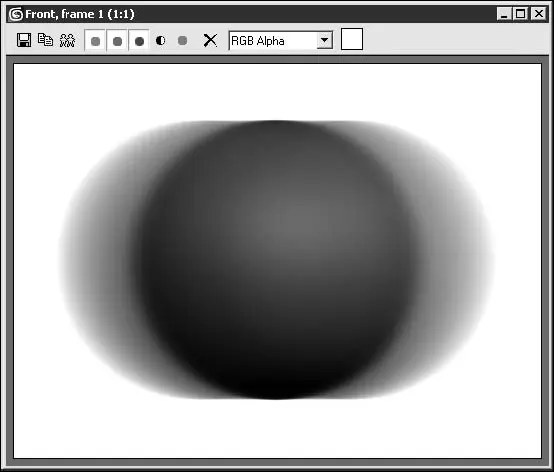
Рис. 6.8.Кадр, визуализированный с использованием Motion Blur Rendering Effect (Размытие картинки как эффект визуализации)
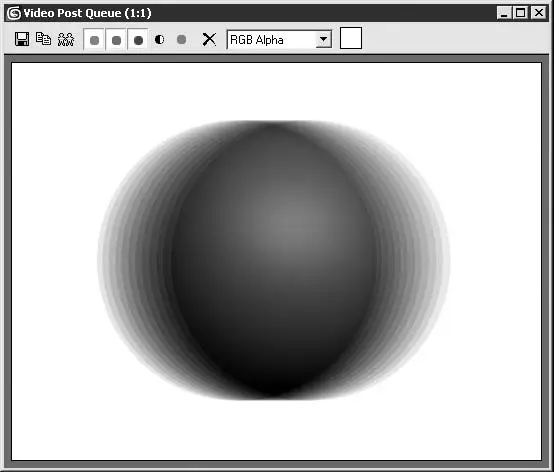
Рис. 6.9.Кадр, визуализированный с использованием модуля Video Post (Видеомонтаж)
Для добавления или редактирования Scene Motion Blur (Размытие сцены в движении) нужно сделать следующее.
1. Открыть окно Video Post (Видеомонтаж), выполнив команду Rendering ► Video Post (Визуализация ► Видеомонтаж) главного меню.
2. Щелкнуть на кнопке Add Scene Event (Добавить событие-сцену) и установить флажок Scene Motion Blur (Размытие сцены в движении) в области Scene Options (Параметры сцены) появившегося окна.
Multi-Pass Rendering Effect (Многопроходный эффект визуализации)
Multi-Pass Rendering Effect (Многопроходный эффект визуализации) использует многопроходную визуализацию одного кадра, базирующуюся на смещении камеры в каждом проходе. Многопроходная визуализация создает эффект размытия, который фиксирует пленка в определенном состоянии камеры (рис. 6.10).
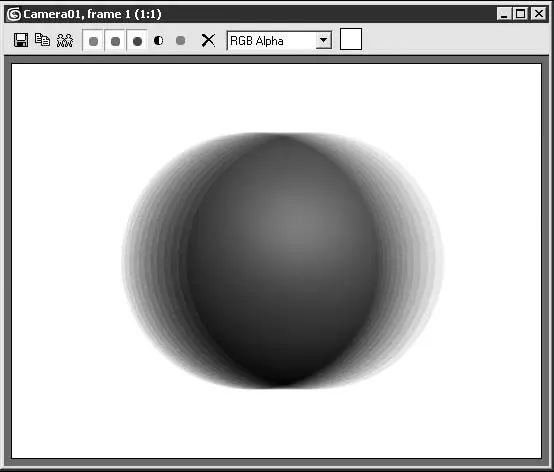
Рис. 6.10.Кадр, визуализированный с использованием Multi-Pass Rendering Effect (Многопроходный эффект визуализации)
Данный эффект размытия базируется на свойствах камеры, поэтому его можно предварительно просмотреть в окне вида из камеры.
Необходимое условие применения этого способа размытия изображения – присутствие в сцене камеры, причем для визуализации должен использоваться вид из камеры. Кроме того, нужно выполнить следующее.
Читать дальше
Конец ознакомительного отрывка
Купить книгу